预览
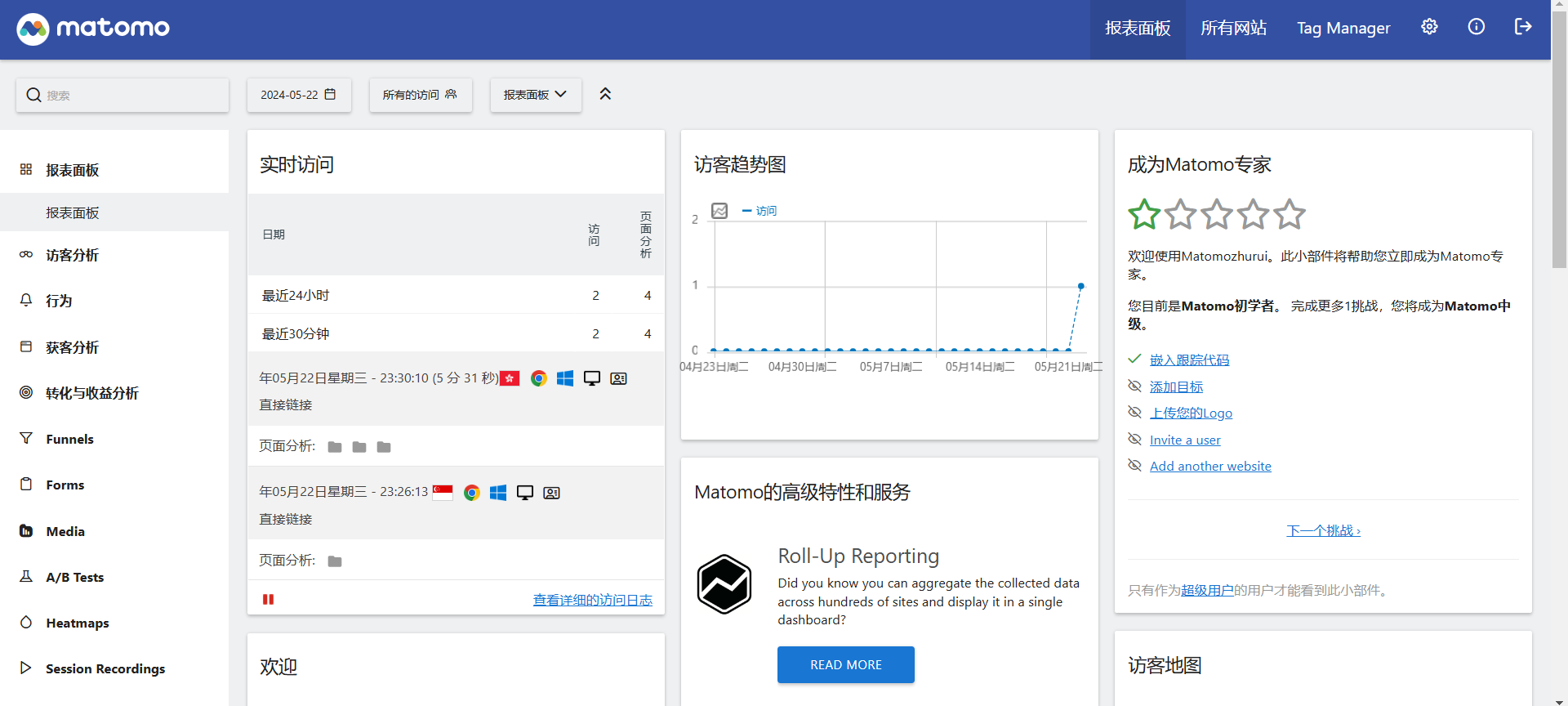
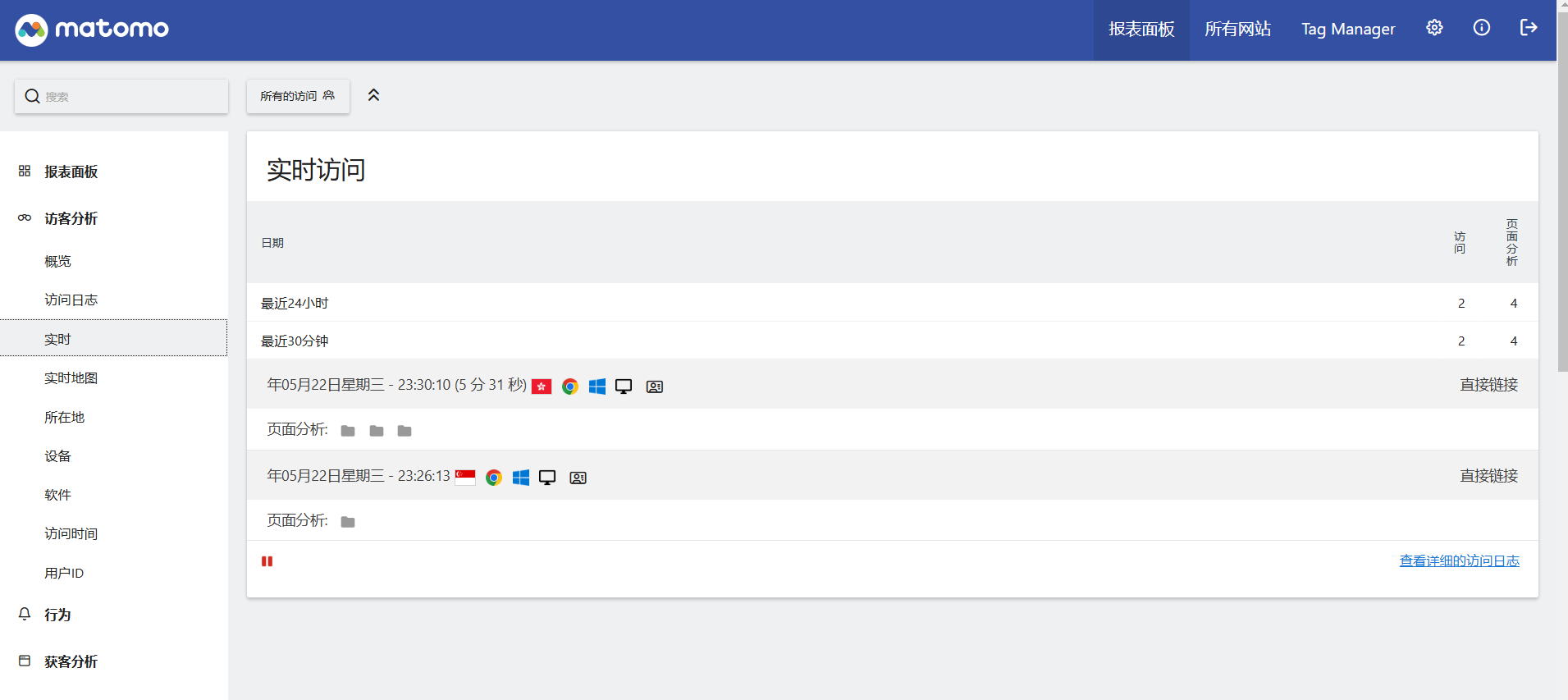
部署教程
在VPS创建安装的目录:
mkdir -p /opt/matomo
cd /opt/matomo
nano docker-compose.yml
docker-compose.yml填入以下内容后保存:
version: "3"
services:
db:
image: mariadb
command: --max-allowed-packet=64MB
restart: always
volumes:
- db:/var/lib/mysql
environment:
- MYSQL_ROOT_PASSWORD=ROOT_PASSWORD
env_file:
- ./db.env
app:
image: matomo
restart: always
volumes:
# - ./config:/var/www/html/config
# - ./logs:/var/www/html/logs
- /opt/matomo/matomo/www/html:/var/www/html
environment:
- MATOMO_DATABASE_HOST=db
env_file:
- ./db.env
ports:
- 8080:80
- 8443:443
volumes:
db:
matomo:
然后继续运行:
nano db.env
填入以下内容后保存:
MYSQL_PASSWORD=ROOT_PASSWORD
MYSQL_DATABASE=matomo
MYSQL_USER=matomo
MATOMO_DATABASE_ADAPTER=mysql
MATOMO_DATABASE_TABLES_PREFIX=matomo_
MATOMO_DATABASE_USERNAME=matomo
MATOMO_DATABASE_PASSWORD=ROOT_PASSWORD
MATOMO_DATABASE_DBNAME=matomo
最后再运行:
docker-compose up -d
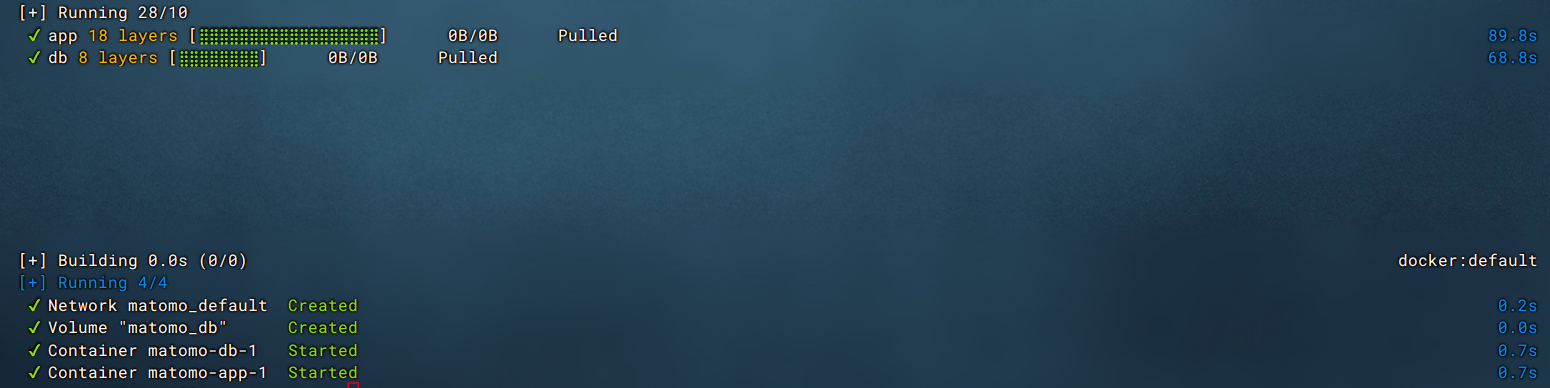
Docker创建完成后,访问:http://服务器IP:8080(上文中映射到HOST的端口号) 、
如果进入安装流程。则说明安装成功。如若无法进入,请检查上文中映射到HOST的端口号是否在防火墙打开

